\ あなたのやりたいことが見つかる /
【30日間無料体験】Kindle Unlimitedの申し込み方法と、解約方法
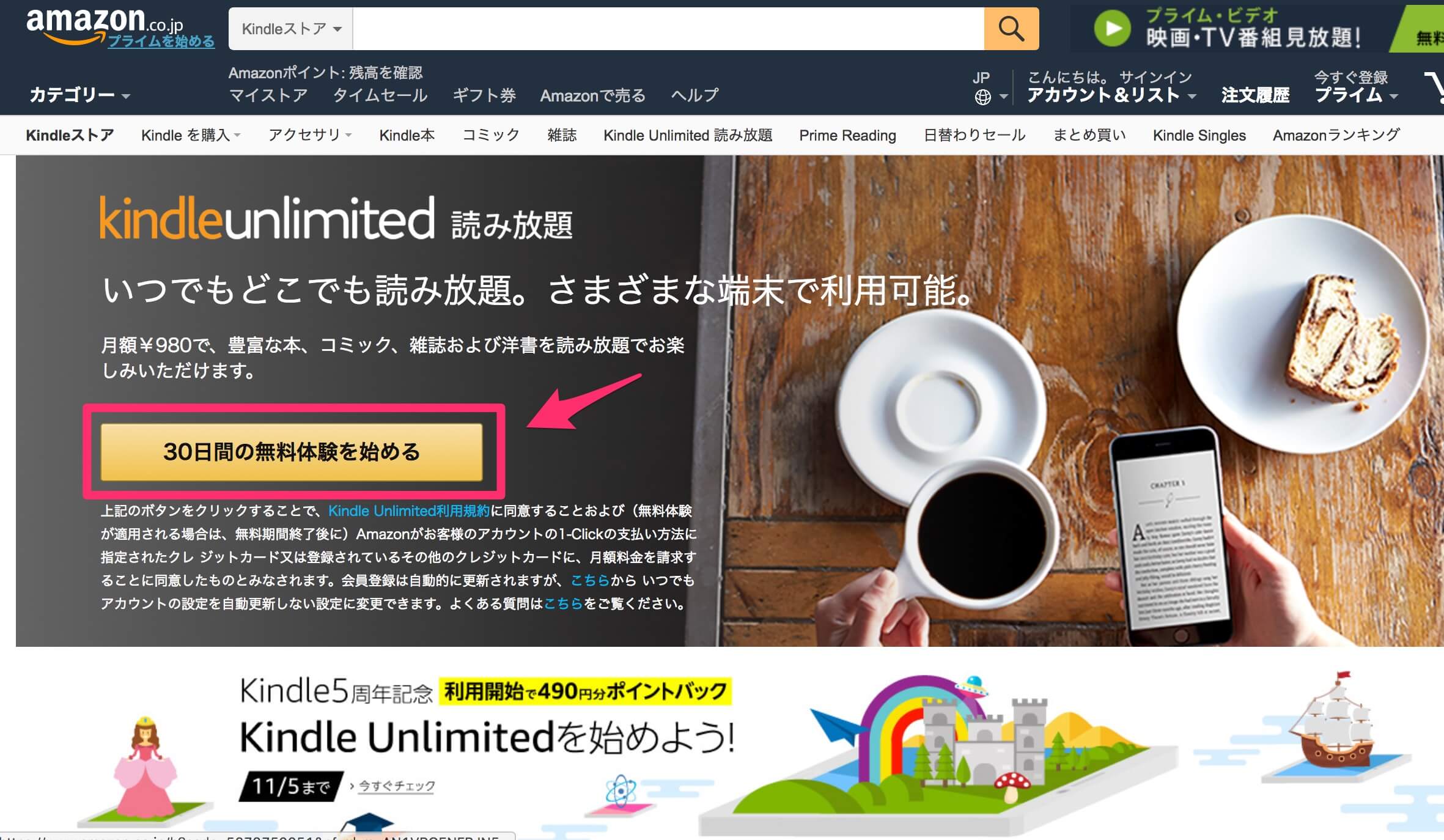
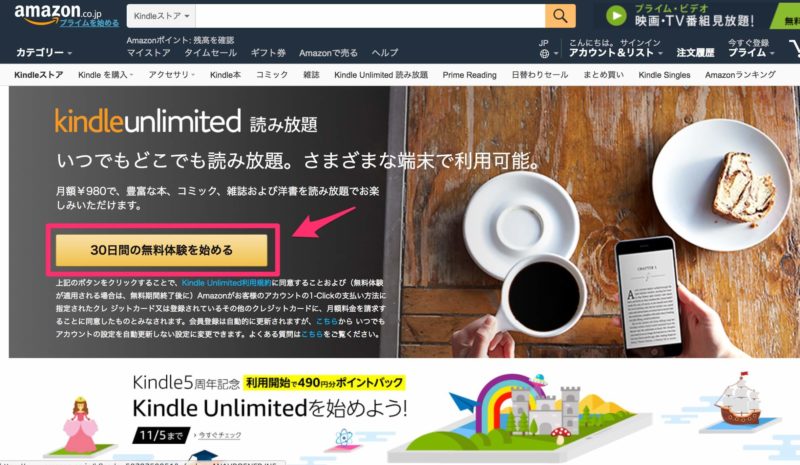
こんにちは、八木仁平アシスタントのかんき(@wemmick03)です。
この記事では「Kindle Unlimited(キンドルアンリミテッド)」の30日間無料体験申し込み方法と、気に入らなかった場合の解約方法をこの上なく丁寧に解説します。
Amazon Kindle Unlimitedとは?
Kindle Unlimitedは、月額980円で豊富な対象タイトルの中から好きな本を好きなだけお読みいただけるサービスです。
要するにAmazonが始めた、電子書籍の読み放題サービス。
月額980円で「Kindle Unlimited」の本(和書だけでも17万冊以上)が、読み放題になります。
Kindle Unlimitedに対応している本は以下のデバイスで
- Kindle端末
- Fireタブレット
- Kindle無料アプリ(iPhone、Androidなどで利用可能)
これらのデバイスで、利用することができます。
会員登録期間中は、ダウンロードした本を同時に10冊まで読むことが可能。
対応している本を月に1冊でも読む方には圧倒的にお得なサービスです。
Amazon Kindle Unlimitedの30日間無料体験の登録方法
月額980円の「Kindle Unlimited」ですが、30日間の無料体験ができます。ここからKindle Unlimitedに30日間の無料体験を始める手順を説明していきますね。
Kindle Unlimitedを利用するためには、Amazonのアカウントが必要になります。
まずは、Amazonページにアクセスしましょう。
ぼくはAmazonアカウントを持っていたので、このままログインできました。
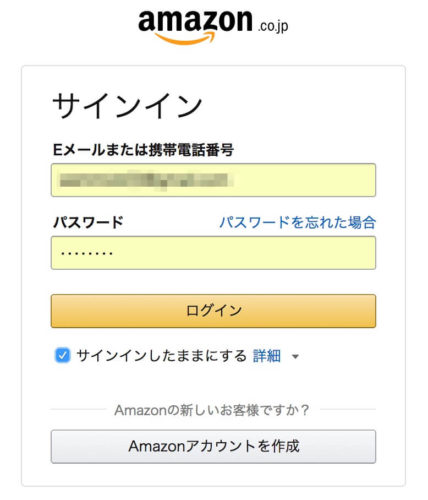
ログインすると、Kindle Unlimitedのページにアクセスします。
左下の「30日間の無料体験を始める」をクリックして下さい。
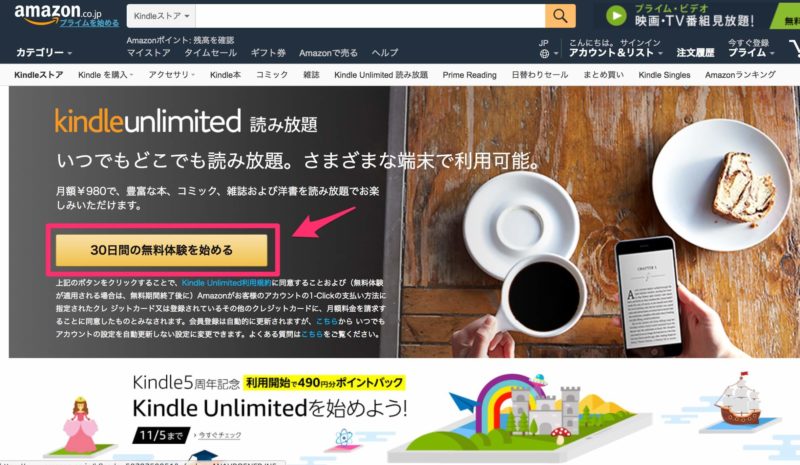
すると、30日間の無料体験が始まりました。
たったこれだけで完了です!
Amazonアカウントを既に持っている人は一瞬ですね。
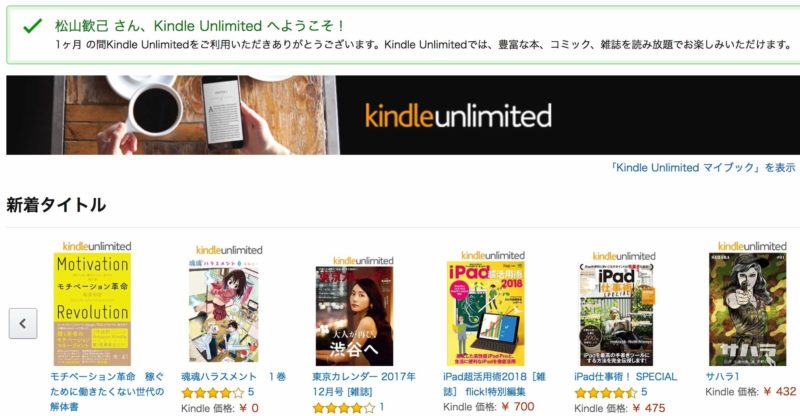
読みたい本をダウンロードする方法
- 和書17万冊
- 洋書160万冊以上
こんなにもたくさんの本を読むことができます。
ビジネス本や、趣味・実用
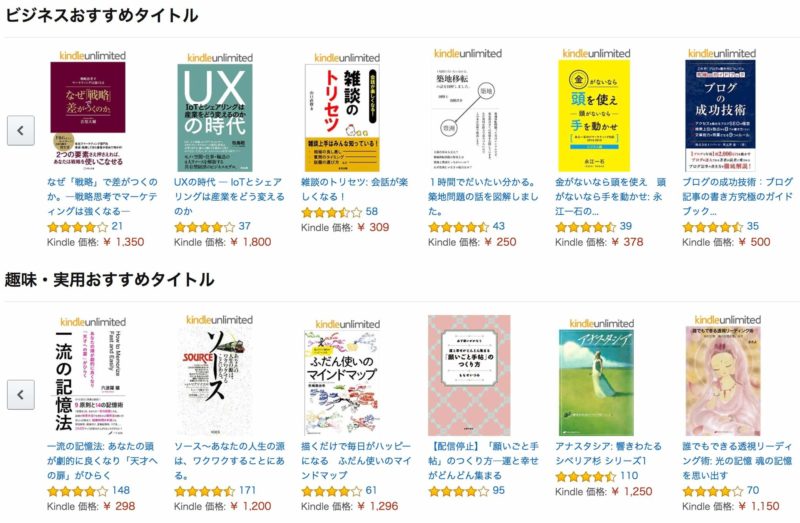
文学・小説、コンピュータ・IT系など
探しだしたらキリがありませんね…
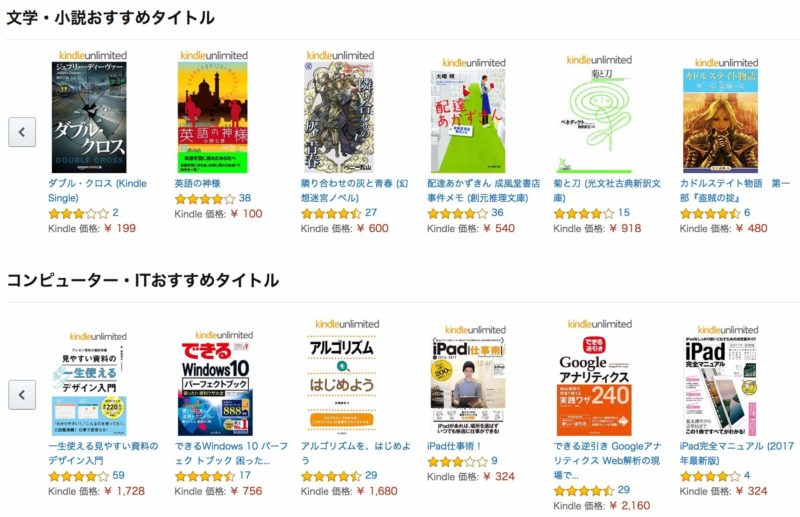
気になった本があったら、その本を見てみましょう。
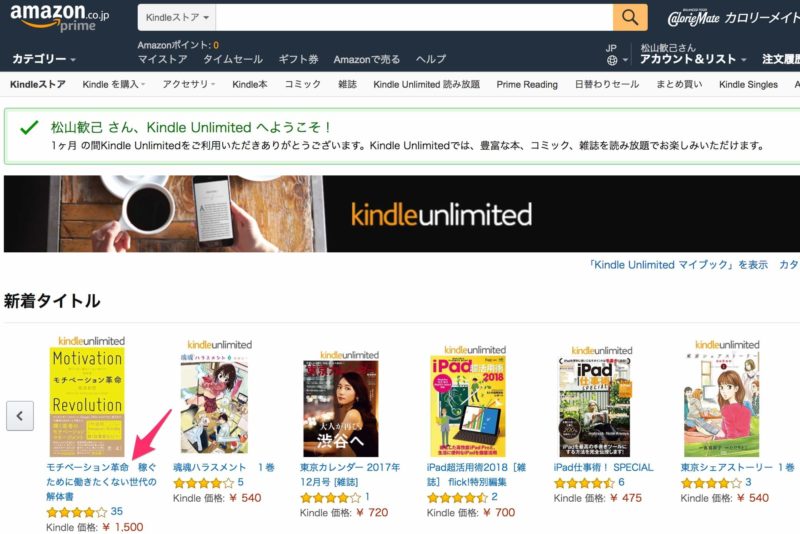
読み放題の対象は「kindeunlimited」と記載されいる本です。
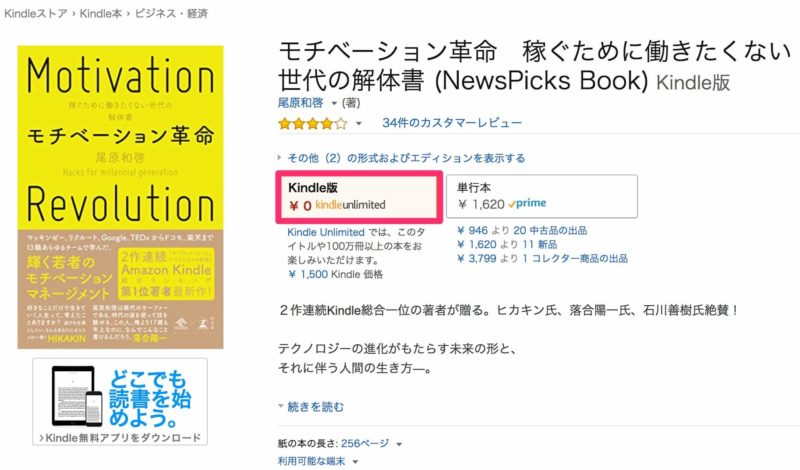
Kindle版(kindeunlimited)
「¥0」と書かれているのを確認したら、右の「読み放題で読む」をクリックします!
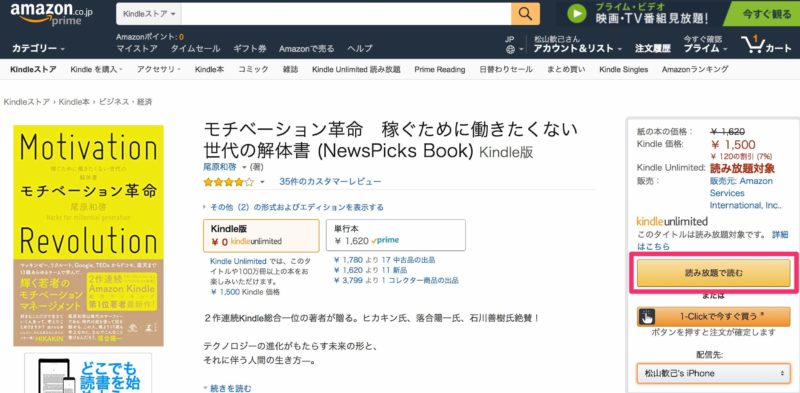
デバイスがいくつかある人は、配信先を選べるようにもなっています。
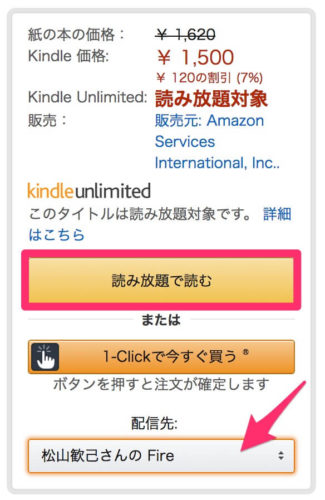
これで、完了です。
配信したデバイス先に本が追加されました。
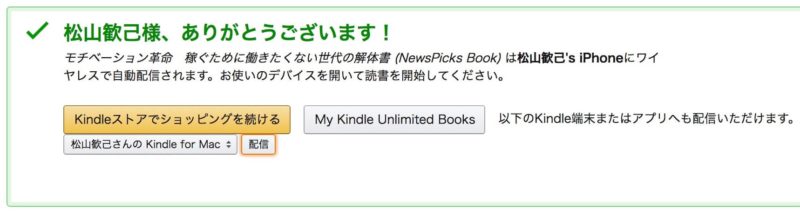
デバイスをいくつか持っている人は、どの端末にも配信することが可能です。
どこからでも、読めるようになっているんですね。
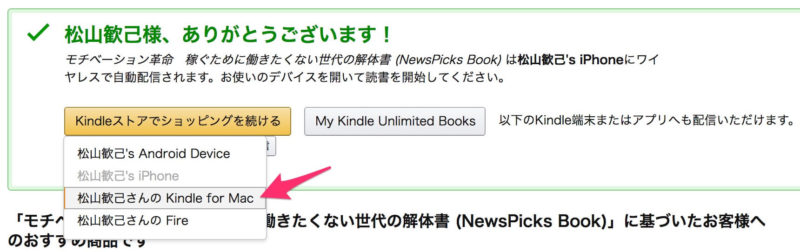
「配信」をクリックすると、
「コンテンツの配信が完了しました。」となります。
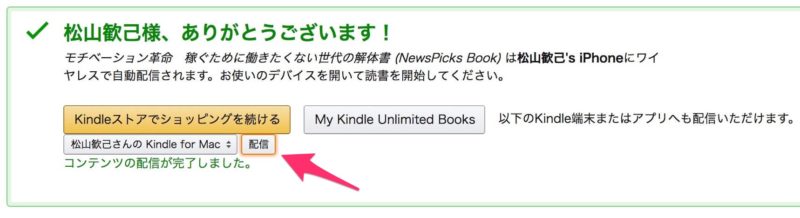
これで、MacのKindleアプリにも追加されました。
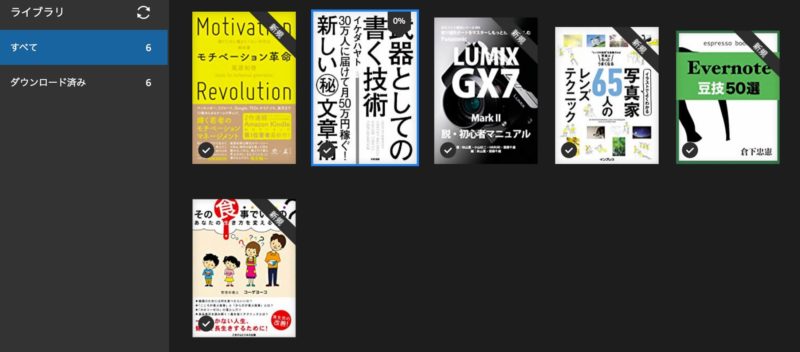
iPhoneのKindle無料アプリにもちゃんと入っています。
どっちからでも読めるのは嬉しいですよね〜
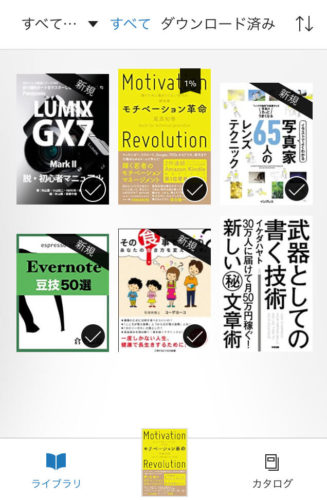
Kindle Unlimited会員登録をキャンセルする手順
30日間の無料体験中に解約を忘れると、自動課金されてしまいます。
Kindle Unlimitedを今後利用しないのであれば、「あ!しまった!」ってならないよう、解約しておいた方がいいですね。
それでは、キャンセルする手順を説明していきましょう。
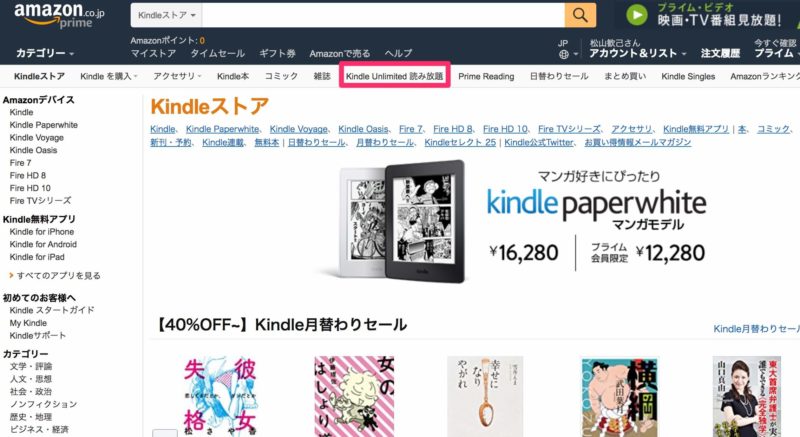
まず、Amazonのページから「Kindle Unlimited 読み放題」をクリックします。
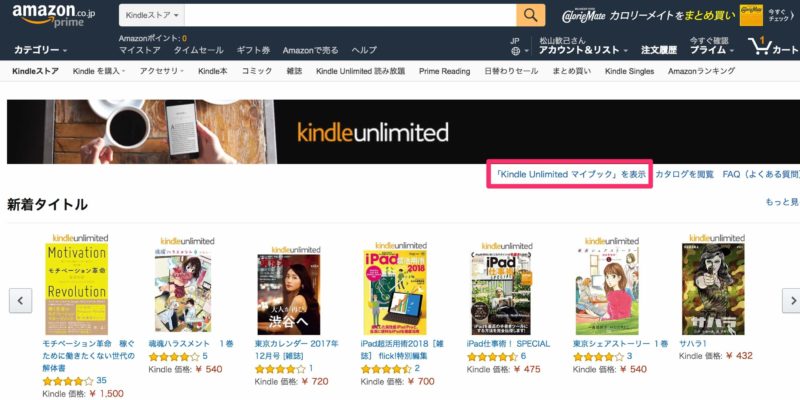
「Kindle Unlimited マイブックを表示」を開くと、管理ページが開かれます。
左下のメンバーシップの管理から「Kindle Unlimited 会員登録をキャンセル」をクリックして下さい。
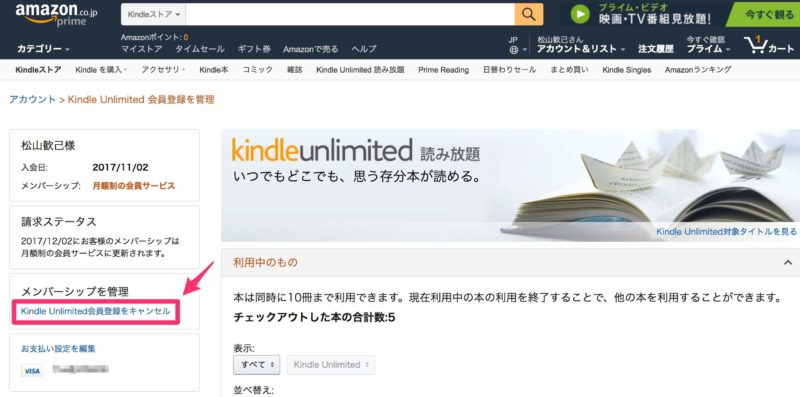
確認画面が表示されますので、
「メンバーシップを終了」をクリックしましょう。
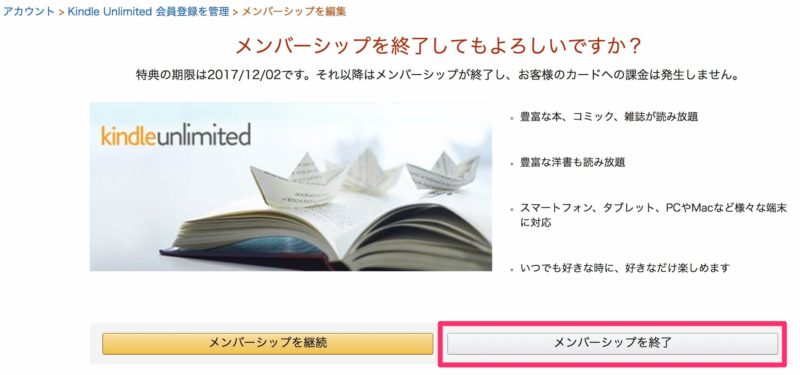
これで、Kindle Unlimited会員登録のキャンセルが完了しました。
「お客様のカードへの課金は発生しません」と記載されていたら解約完了です。
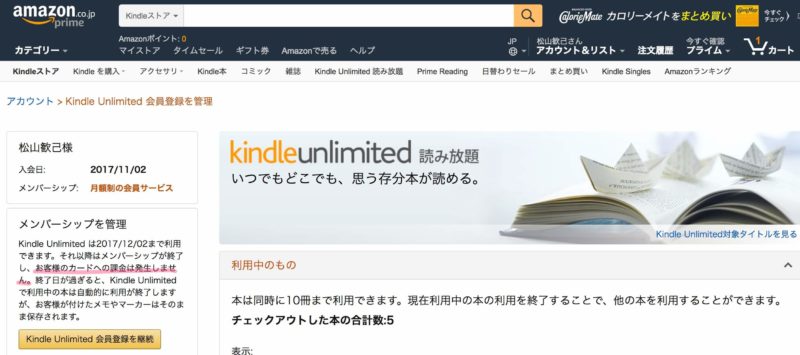
解約したとしても、30日以内であれば無料で利用することができます。
ぼくの場合だと、2017/11/02まで利用可能となっていますね。
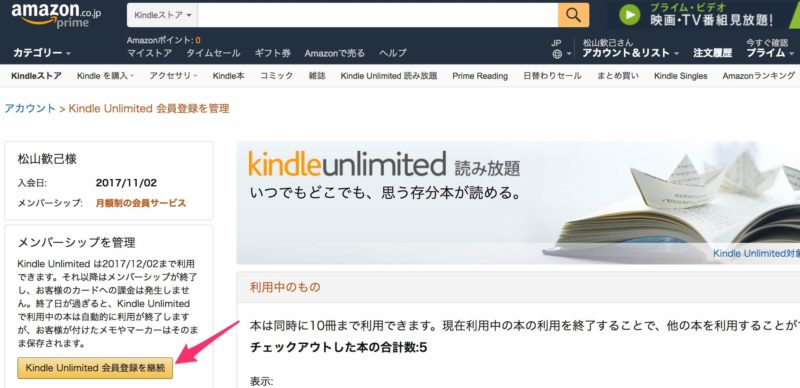
再びサービスを利用したいときは「Kindle Unlimited 会員登録を継続」をクリックして下さい。
Kindle Unlimitedの申し込み方法まとめ
ここまでKindleUnlimitedの申し込み方法と解約方法をまとめました。
KindleUnlimitedは好みの本があれば、980円で本を読みまくれる最高なサービスです。
ぜひ一度無料体験して見てください!

